Пять удивительных вещей, которые вы не знали, что может сделать VLC (версия для ПК)
Windows Макинтош Vlc / / March 17, 2020
Последнее обновление

VLC воспроизводит практически любые аудио или видео файлы практически на любой платформе. Но вот еще несколько вещей, которые он делает, что делает его еще более удивительным.
VLC Media Player это, пожалуй, самый популярный бесплатный мультимедийный плеер. Он способен воспроизводить практически любой видео- или аудиофайл, который вы можете использовать, и работает практически на любой платформе. Но это становится лучше: у нас есть несколько замечательных советов, которые вы можете использовать, чтобы освоить VLC на своем ПК.
Пять основных советов и хитростей VLC
Вот несколько замечательных приемов, которые вы, возможно, не знаете о том, что VLC может делать на Windows или Mac.
1. Воспроизведение DVD в Windows 10
Если вы обновились непосредственно с Windows 7 до Windows 10вам может быть интересно, почему вы не можете воспроизводить DVD. Ну, Microsoft убила поддержку воспроизведения DVD в Windows 8, и это расширилось до Windows 10, тоже. Вы можете получить официальное приложение Windows DVD Player в Магазине для
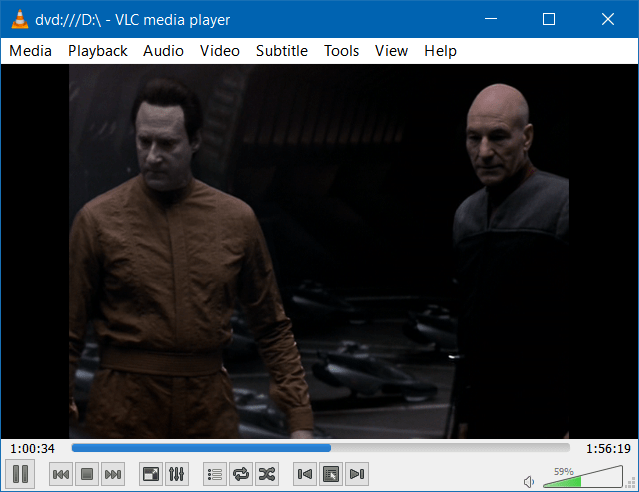
Проверьте нашу статью о том, как перенести воспроизведение DVD на Windows 10 используя VLC.
2. Конвертировать видео с помощью VLC
Если вы хотите конвертировать видео или аудио файлы по дешевке, вы можете с VLC! Просто убедитесь, что у вас последняя версия и используйте сочетание клавиш Ctrl + R. Добавьте видео, которое вы хотите конвертировать (вы даже можете добавить субтитры) и начать процесс.
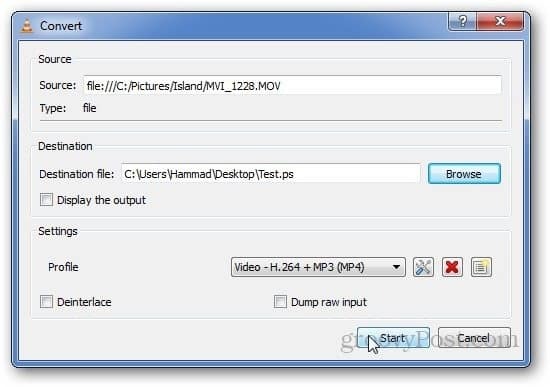
Для более подробной информации ознакомьтесь с нашей пошаговой статьей Как конвертировать видео с VLC Player.
3. Делайте снимки с VLC
Вы когда-нибудь видели классную сцену, которой хотите поделиться, пока смотрите видео с VLC на своем ПК? Взять скриншот это просто. Просто нажмите на Видео> Снимок. Затем проверьте папку «Мои рисунки» по умолчанию, и вы увидите, что она была сохранена в виде файла PNG. Или, чтобы упростить задачу, вы можете сделать так, чтобы значок отображался в дополнительных элементах управления.
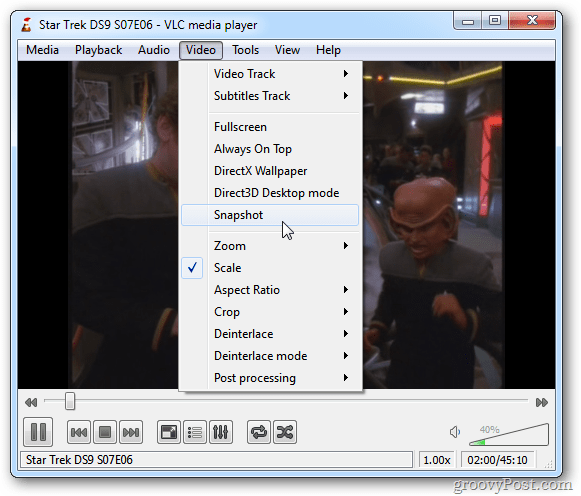
Для полной истории о том, как делать снимки в VLC, прочитайте нашу статью на Как сделать снимок экрана в VLC.
4. Потоковое и скачать видео YouTube с VLC
Потоковое видео на VLC плеер, нажав Ctrl + N (Cmd + N на Mac), а затем вставьте ссылку на видео в поле «URL сети». Он должен начать потоковую передачу, как только вы нажмете Play.
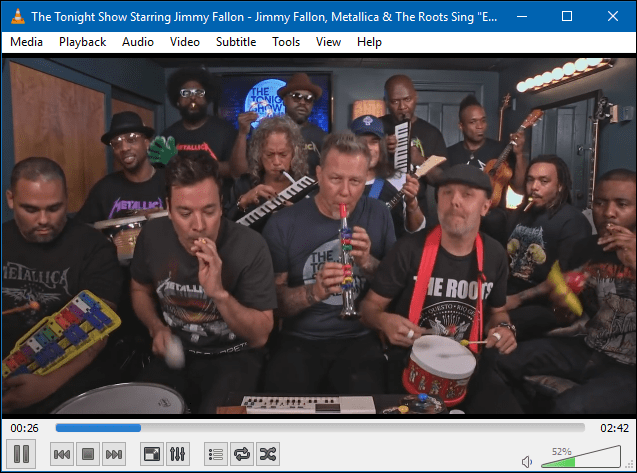
Бонус: VLC также даст вам ссылку, которую вы можете использовать для загрузки видео YouTube в Chrome. Ознакомьтесь с полной статьей на Как найти и скачать видео с YouTube с помощью VLC
5. Запустите более одного окна VLC
Вы можете не думать, что можете запустить более одного экземпляра VLC одновременно, но можете! Перейти к Инструменты> Настройки. Затем на вкладке Интерфейс убедитесь, что оба Разрешить только один экземпляр и Использовать только один экземпляр при запуске из файлового менеджера не проверено. Не забудьте сохранить настройки, и тогда вы сможете запустить два экземпляра VLC одновременно.
Просто помните, что если вы проигрываете два видео или песни одновременно, звук каждого из них заглушает друг друга. Но это хороший способ показать фотографии с музыкой или видео одновременно на вашем ноутбуке.
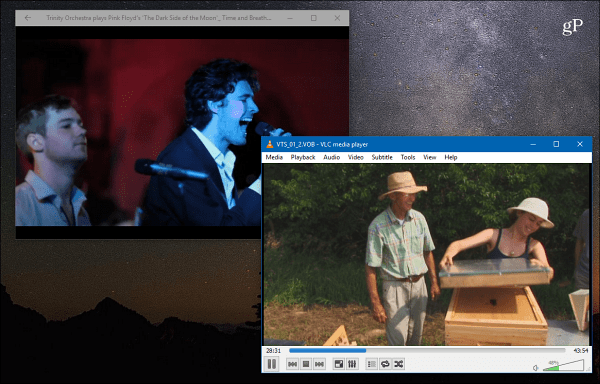
Советы выше - это всего лишь несколько вещей, на которые способен VLC. Вы используете VLC на своем ПК или Mac? Дайте нам знать, какие ваши любимые советы в разделе комментариев ниже.


